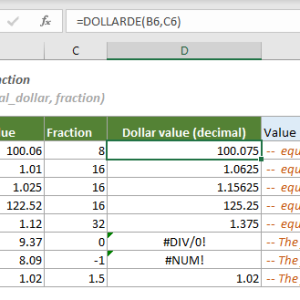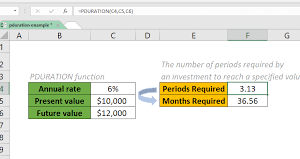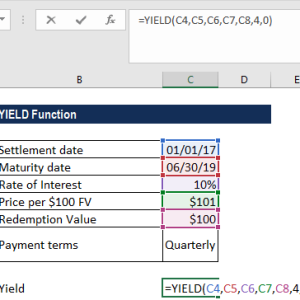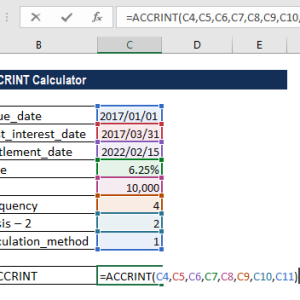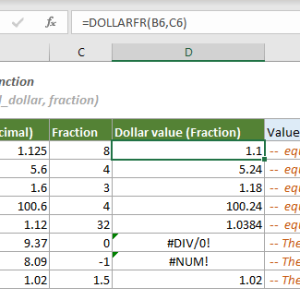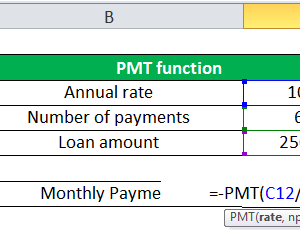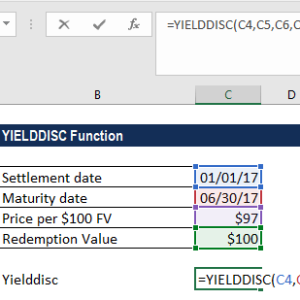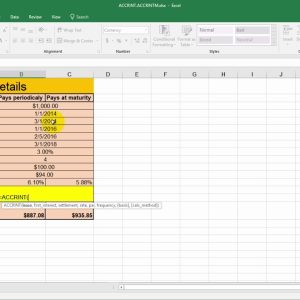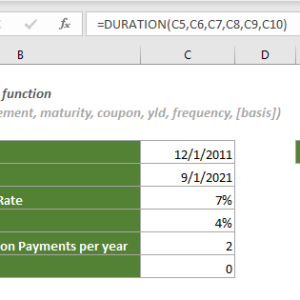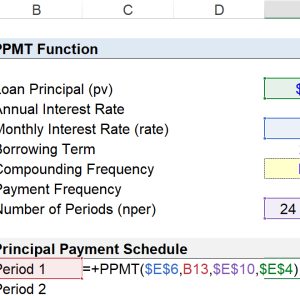Khi đánh giá một dự án đầu tư, bạn cần biết liệu nó có sinh lời hay không. Nhiều người dùng NPV để đo giá trị hiện tại, nhưng NPV chỉ cho bạn con số tiền mặt. IRR (Internal Rate of Return) đi xa hơn bằng cách tính ra tỷ suất lợi nhuận phần trăm hàng năm mà dự án có thể mang lại. May mắn là Excel có sẵn hàm IRR giúp bạn tính toán chỉ số này trong vài giây thay vì phải giải phương trình phức tạp thủ công.
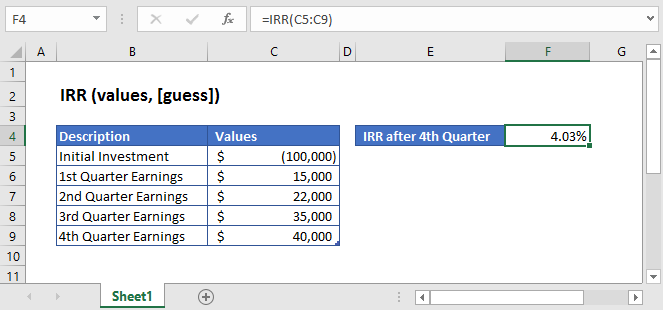
IRR Là Gì và Tại Sao Quan Trọng
IRR viết tắt từ Internal Rate of Return, nghĩa là tỷ suất hoàn vốn nội bộ. Đây là lãi suất mà tại đó giá trị hiện tại ròng của dự án bằng không. Nói cách khác, IRR là tỷ lệ chiết khấu làm cho tổng chi phí đầu tư ban đầu bằng đúng tổng lợi nhuận thu về từ dự án.
IRR có mối liên hệ trực tiếp với NPV (Net Present Value). Khi NPV bằng 0, tỷ suất chiết khấu tại thời điểm đó chính là IRR. Công thức toán học phía sau khá phức tạp, nhưng Excel xử lý tất cả bằng phương pháp lặp lại tính toán cho đến khi tìm ra kết quả chính xác.
Nguyên tắc ra quyết định:
- Nếu IRR lớn hơn chi phí sử dụng vốn (lãi suất chiết khấu), dự án có khả năng sinh lời và nên đầu tư
- Nếu IRR nhỏ hơn chi phí sử dụng vốn, dự án không đạt yêu cầu và nên từ chối
- Nếu IRR bằng chi phí sử dụng vốn, dự án ở điểm hòa vốn
Ví dụ, công ty bạn xem xét một dự án với IRR là 18%. Chi phí vốn của công ty là 12%. Vì 18% lớn hơn 12%, dự án này có khả năng sinh lời 6% cao hơn mức yêu cầu tối thiểu.
Bước 1: Chuẩn Bị Dữ Liệu Dòng Tiền Đúng Cách
Trước khi dùng hàm IRR, bạn cần sắp xếp dữ liệu dòng tiền theo đúng định dạng mà Excel yêu cầu.
Quy tắc nhập liệu quan trọng:
Dòng tiền phải bao gồm ít nhất một giá trị âm (chi phí đầu tư ban đầu) và một giá trị dương (lợi nhuận). Nếu thiếu một trong hai, hàm IRR sẽ báo lỗi #NUM!.
Các giá trị phải được sắp xếp theo trình tự thời gian từ sớm đến muộn. Không được sắp xếp lại hoặc đảo ngược thứ tự vì Excel hiểu thứ tự này là thứ tự dòng tiền theo từng kỳ.
Các khoản chi phí đầu tư ban đầu và chi phí vận hành nhập với dấu âm. Lợi nhuận và doanh thu nhập với dấu dương.
Ví dụ chuẩn bị dữ liệu:
Giả sử bạn đánh giá dự án mở quán cà phê:
- Năm 0: Chi phí đầu tư 500 triệu đồng → Nhập -500000000
- Năm 1: Lợi nhuận ròng 150 triệu → Nhập 150000000
- Năm 2: Lợi nhuận ròng 180 triệu → Nhập 180000000
- Năm 3: Lợi nhuận ròng 200 triệu → Nhập 200000000
- Năm 4: Lợi nhuận ròng 220 triệu → Nhập 220000000
Sắp xếp các giá trị này theo cột dọc hoặc hàng ngang trong Excel. Ví dụ từ ô B2 đến B6 theo chiều dọc, hoặc từ B2 đến F2 theo chiều ngang.
Bước 2: Nhập Công Thức IRR Vào Excel
Sau khi dữ liệu dòng tiền đã sẵn sàng, việc tính IRR rất đơn giản.
Cú pháp hàm IRR:
=IRR(values, [guess])Tham số giải thích:
- values: Mảng hoặc vùng tham chiếu chứa dòng tiền (bắt buộc)
- guess: Giá trị ước tính về IRR, thường để trống hoặc nhập 0.1 nghĩa là 10% (tùy chọn)
Cách nhập công thức:
Chọn ô nơi bạn muốn hiển thị kết quả IRR. Nhập công thức =IRR(B2:B6) nếu dữ liệu dòng tiền nằm trong vùng B2 đến B6. Nhấn Enter để Excel tính toán.
Excel sẽ sử dụng phương pháp lặp, bắt đầu với giá trị ước tính 10% và điều chỉnh cho đến khi tìm ra kết quả chính xác trong khoảng 0.00001%. Quá trình này diễn ra tức thì, bạn không cần đợi.
Ví dụ thực tế với dự án quán cà phê:
Giả sử dữ liệu nằm trong B2:B6 như đã chuẩn bị ở Bước 1. Tại ô B8, nhập công thức:
=IRR(B2:B6)Excel trả về kết quả 22%. Nghĩa là dự án quán cà phê này có tỷ suất sinh lời nội bộ là 22% mỗi năm.
Nếu chi phí vốn của bạn là 15%, dự án này sinh lời cao hơn 7% so với mức yêu cầu tối thiểu. Đây là tín hiệu tích cực để tiếp tục đầu tư.
Bước 3: Xử Lý Lỗi #NUM! Khi Hàm IRR Không Hoạt Động
Đôi khi bạn nhập công thức đúng nhưng Excel hiển thị lỗi #NUM! thay vì kết quả. Có ba nguyên nhân chính gây ra lỗi này.
Nguyên nhân 1: Thiếu giá trị âm hoặc dương
Hàm IRR yêu cầu ít nhất một giá trị âm và một giá trị dương trong dữ liệu. Nếu tất cả giá trị đều dương hoặc đều âm, Excel không thể tính IRR và báo lỗi #NUM!.
Kiểm tra lại dữ liệu dòng tiền. Đảm bảo chi phí đầu tư ban đầu có dấu âm, còn lợi nhuận các năm sau có dấu dương. Ví dụ năm 0 phải là -500000000 chứ không phải 500000000.
Nguyên nhân 2: Excel không tìm được kết quả sau 20 lần thử
Excel thử tính toán IRR tối đa 20 lần. Nếu sau 20 lần vẫn không hội tụ về kết quả chính xác, hàm sẽ dừng và hiển thị #NUM!. Điều này thường xảy ra khi dòng tiền biến động mạnh hoặc có nhiều lần đổi dấu.
Giải pháp là thêm tham số guess để gợi ý cho Excel. Thử nhập công thức với guess khác nhau như 0.2 (20%), 0.5 (50%) hoặc -0.1 (-10%). Ví dụ:
=IRR(B2:B6, 0.2)Thử nhiều giá trị guess khác nhau cho đến khi tìm được kết quả. Không có công thức cố định để xác định guess tốt nhất, bạn phải thử nghiệm.
Nguyên nhân 3: Dữ liệu không hợp lý về mặt tài chính
Nếu dòng tiền thay đổi dấu nhiều lần (âm dương âm dương liên tục), có thể tồn tại nhiều giá trị IRR hoặc không có IRR nào hợp lệ. Trường hợp này hiếm gặp nhưng có thể xảy ra với các dự án phức tạp có nhiều giai đoạn đầu tư.
Xem lại logic dự án và cách tính dòng tiền. Đảm bảo các con số phản ánh đúng thực tế hoạt động kinh doanh.
Ví Dụ Thực Tế: Đánh Giá Dự Án Mở Xưởng Sản Xuất
Để hiểu rõ hơn cách áp dụng IRR, hãy xem một ví dụ đầy đủ từ đầu đến cuối.
Tình huống:
Công ty bạn cân nhắc mở xưởng sản xuất đồ gỗ nội thất. Chi phí đầu tư ban đầu là 2 tỷ đồng bao gồm mua máy móc, thuê mặt bằng và trang thiết bị. Dự kiến hoạt động 5 năm với dòng tiền ròng dự báo như sau:
- Năm 0: -2,000,000,000 đồng (đầu tư ban đầu)
- Năm 1: 400,000,000 đồng (lợi nhuận ròng)
- Năm 2: 550,000,000 đồng
- Năm 3: 700,000,000 đồng
- Năm 4: 800,000,000 đồng
- Năm 5: 850,000,000 đồng
Chi phí vốn của công ty là 16% mỗi năm. Bạn cần biết dự án này có đáng đầu tư hay không.
Cách tính:
Nhập dữ liệu vào Excel từ ô C3 đến C8. Tại ô C10, nhập công thức:
=IRR(C3:C8)Excel trả về kết quả 19.7%. Tỷ suất sinh lời nội bộ của dự án là 19.7% hàng năm.
Phân tích kết quả:
So sánh IRR 19.7% với chi phí vốn 16%. Vì 19.7% lớn hơn 16%, dự án này sinh lời cao hơn 3.7% so với chi phí sử dụng vốn. Đây là dấu hiệu tích cực và dự án đáng để đầu tư.
Nếu bạn muốn kiểm tra thêm, tính NPV với tỷ suất chiết khấu 19.7%. Nhập công thức:
=NPV(19.7%, C4:C8) + C3Kết quả sẽ gần bằng 0 (có thể là một số rất nhỏ như 0.0000012 do làm tròn). Điều này chứng minh IRR thực sự là tỷ suất làm cho NPV bằng 0.
Tính IRR Cho Từng Năm Tích Lũy
Ngoài tính IRR cho toàn bộ dự án, bạn có thể tính IRR tích lũy đến từng năm để theo dõi tiến độ sinh lời theo thời gian.
Cách làm:
Sử dụng địa chỉ tuyệt đối cho ô đầu tiên trong công thức IRR. Ví dụ dữ liệu từ C3 đến C8, tại ô D4 (năm 1), nhập:
=IRR($C$3:C4)Dấu $ cố định ô C3, còn C4 thay đổi khi kéo công thức xuống. Kéo công thức từ D4 đến D8 để tính IRR tích lũy cho từng năm.
Kết quả mẫu:
- Năm 1: -80% (vì lợi nhuận năm 1 chưa đủ bù chi phí ban đầu)
- Năm 2: -47%
- Năm 3: -15%
- Năm 4: 5%
- Năm 5: 19.7% (IRR cuối cùng của toàn dự án)
Các con số âm ở những năm đầu là bình thường vì dự án chưa hoàn vốn. Từ năm 4 trở đi, IRR chuyển dương cho thấy dự án bắt đầu sinh lời.
Sự Khác Biệt Giữa IRR và NPV
Nhiều người thắc mắc nên dùng IRR hay NPV để đánh giá dự án. Cả hai đều hữu ích nhưng cung cấp thông tin khác nhau.
NPV (Net Present Value) cho biết:
- Giá trị tiền mặt tuyệt đối mà dự án mang lại
- Đơn vị tính là đồng, dễ hiểu trực quan
- Phụ thuộc vào tỷ suất chiết khấu bạn chọn
IRR cho biết:
- Tỷ suất lợi nhuận phần trăm hàng năm
- Đơn vị tính là phần trăm, dễ so sánh giữa các dự án
- Độc lập với vốn, không cần biết chi phí vốn để tính
Khi nào dùng cái nào:
Dùng IRR khi bạn muốn so sánh nhiều dự án có quy mô khác nhau. Một dự án đầu tư 500 triệu với IRR 25% có thể hấp dẫn hơn dự án đầu tư 2 tỷ với IRR 15%, dù NPV của dự án lớn cao hơn.
Dùng NPV khi bạn muốn biết chính xác số tiền lời dự án tạo ra. Nếu có hai dự án cùng IRR nhưng quy mô khác nhau, chọn dự án có NPV cao hơn vì nó mang lại giá trị tiền mặt nhiều hơn.
Lý tưởng nhất là dùng cả hai chỉ số cùng lúc. IRR giúp sàng lọc nhanh các dự án không đạt yêu cầu, NPV giúp chọn dự án tốt nhất trong số các dự án đạt yêu cầu.
Hạn Chế Của IRR Cần Lưu Ý
IRR là công cụ mạnh nhưng có những hạn chế nhất định mà bạn cần biết để sử dụng đúng cách.
Giả định tái đầu tư không thực tế:
IRR giả định rằng tất cả dòng tiền dương thu được trong quá trình dự án sẽ được tái đầu tư với lãi suất bằng chính IRR đó. Trong thực tế, điều này hiếm khi xảy ra. Nếu IRR của dự án là 22%, khó có thể tái đầu tư lợi nhuận với lãi suất 22% liên tục.
Nhiều giá trị IRR với dòng tiền phức tạp:
Khi dòng tiền đổi dấu nhiều lần (âm dương âm dương), phương trình có thể có nhiều nghiệm, tức là nhiều giá trị IRR hợp lệ. Trường hợp này gây khó khăn trong việc đưa ra quyết định.
Không phù hợp với dự án có quy mô khác nhau:
IRR chỉ cho biết tỷ suất lợi nhuận, không cho biết giá trị tuyệt đối. Dự án A đầu tư 100 triệu với IRR 30% tạo ra 30 triệu lợi nhuận. Dự án B đầu tư 1 tỷ với IRR 20% tạo ra 200 triệu lợi nhuận. Chỉ nhìn IRR có thể bỏ lỡ dự án B tốt hơn.
Không áp dụng cho dự án dài hạn hoặc vô hạn:
IRR hoạt động tốt với dự án có thời gian xác định. Với dự án dài hạn không có điểm kết thúc rõ ràng, IRR khó tính toán chính xác.
Công Thức Nâng Cao: XIRR Cho Dòng Tiền Không Đều
Hàm IRR yêu cầu dòng tiền xảy ra đều đặn theo chu kỳ (hàng tháng, hàng quý, hàng năm). Nếu dự án có dòng tiền không đều về thời gian, dùng hàm XIRR thay thế.
Cú pháp XIRR:
=XIRR(values, dates, [guess])Tham số:
- values: Dòng tiền giống như hàm IRR
- dates: Ngày tháng tương ứng với từng dòng tiền (bắt buộc)
- guess: Giá trị ước tính (tùy chọn)
Ví dụ sử dụng XIRR:
Giả sử dự án có dòng tiền:
- 15/01/2023: -1,000,000,000 đồng (đầu tư)
- 28/03/2023: 200,000,000 đồng
- 10/08/2023: 350,000,000 đồng
- 05/02/2024: 400,000,000 đồng
- 20/12/2024: 500,000,000 đồng
Nhập dòng tiền vào cột B2:B6 và ngày tháng vào cột C2:C6. Công thức:
=XIRR(B2:B6, C2:C6)Excel tính toán dựa trên khoảng cách thực tế giữa các ngày và trả về IRR hàng năm điều chỉnh theo số ngày cụ thể.
Bài Tập Thực Hành Có Lời Giải
Để nắm vững hàm IRR, hãy tự mình làm bài tập sau.
Đề bài:
Công ty đánh giá dự án mở chi nhánh mới với dữ liệu:
- Năm 0: Chi phí đầu tư 800 triệu đồng
- Năm 1: Chi phí sản xuất 200 triệu, doanh thu 350 triệu (lợi nhuận ròng 150 triệu)
- Năm 2: Chi phí 180 triệu, doanh thu 400 triệu (lợi nhuận ròng 220 triệu)
- Năm 3: Chi phí 170 triệu, doanh thu 450 triệu (lợi nhuận ròng 280 triệu)
- Năm 4: Chi phí 160 triệu, doanh thu 500 triệu (lợi nhuận ròng 340 triệu)
Chi phí vốn công ty là 14%. Dự án có nên thực hiện không?
Lời giải:
Bước 1 – Chuẩn bị dữ liệu: Nhập vào Excel:
- B2: -800000000
- B3: 150000000
- B4: 220000000
- B5: 280000000
- B6: 340000000
Bước 2 – Tính IRR: Tại ô B8, nhập =IRR(B2:B6). Kết quả: 18.4%
Bước 3 – Phân tích: IRR 18.4% lớn hơn chi phí vốn 14%, chênh lệch 4.4%. Dự án có khả năng sinh lời và nên thực hiện.
Kiểm tra thêm – tính NPV với tỷ suất 14%: =NPV(14%, B3:B6) + B2 Kết quả: 157,280,543 đồng
NPV dương chứng tỏ dự án tạo giá trị. Cả IRR và NPV đều khuyến nghị đầu tư.
Lời Kết
Hàm IRR trong Excel giúp bạn tính tỷ suất sinh lời nội bộ của dự án chỉ với một công thức đơn giản. Ba bước cơ bản gồm chuẩn bị dữ liệu dòng tiền đúng định dạng, nhập công thức =IRR(values) và xử lý lỗi #NUM! nếu cần bằng cách thêm tham số guess.
IRR hoạt động tốt nhất khi kết hợp với NPV để có cái nhìn toàn diện về dự án. Hàm này tương thích với Excel 2016 trở về sau, bao gồm Excel 365, Excel 2019, Excel 2021 và Excel 2024. Đối với dữ liệu dòng tiền không đều về thời gian, sử dụng hàm XIRR để có kết quả chính xác hơn.
Hãy thực hành với các dự án thực tế của bạn để làm quen với cách hàm IRR phản ứng với các mẫu dòng tiền khác nhau. Sau vài lần thử nghiệm, bạn sẽ tự tin áp dụng IRR vào các quyết định đầu tư của mình.